
USB ଫ୍ଲାସ ଡ୍ରାଇଭ୍ର ବ୍ୟବହାର ଏବଂ ସ୍ଥାନୀୟ ଗୋଷ୍ଠୀ ନୀତି ନୀତି ସମ୍ପାଦକ କିମ୍ବା ରେଜିଷ୍ଟ୍ରି ଏଡିଟର୍ ବ୍ୟବହାର କରୁଥିବା ଅନ୍ୟ ଅପସାରଣ ଯୋଗ୍ୟ ଡ୍ରାଇଭ୍ର ବ୍ୟବହାରକୁ କିପରି ଅବରୋଧ କରାଯିବ ତାହା କରିବା ପାଇଁ ଏହି ମାନୁଆଲ୍ ରେ | USB କୁ ବ୍ଲପ୍ ଏବଂ ppt ଉପକରଣଗୁଡିକ (କ୍ୟାମେରା, ଆଣ୍ଡ୍ରଏଡ୍ ଫୋନ୍, ପ୍ଲେୟାର) ବିଷୟରେ ଅଧିକ ସୂଚନା ସହିତ ବିଭାଗଟି ବିଭାଗରେ ଅଧିକ ସୂଚନା | ସମସ୍ତ କ୍ଷେତ୍ରରେ, ବର୍ଣ୍ଣପ୍ରହାପ୍ତ କାର୍ଯ୍ୟଗୁଡ଼ିକୁ କରିବାକୁ, ୱିଣ୍ଡୋଜ୍ ରେ ଆପଣଙ୍କୁ ଆଡମିନିଷ୍ଟ୍ରେଟରର୍ ଅଧିକାର ମିଳିବ | ୱିଣ୍ଡୋଜରେ ମଧ୍ୟ: ବାନ୍ସ ଏବଂ ଲକ୍, ବିଟଲିକର୍ ରେ USB ଫ୍ଲାସ୍ ଡ୍ରାଇଭ୍ ପାଇଁ ଏକ ପାସୱାର୍ଡ କିପରି ରଖିବ |
ସ୍ଥାନୀୟ ଗୋଷ୍ଠୀ ନୀତି ସମ୍ପାଦକ ବ୍ୟବହାର କରି USB ସଂଯୋଗ ଫ୍ଲାସ ଡ୍ରାଇଭ୍ର ପ୍ରତିବନ୍ଧକ |
ପ୍ରଥମ ଉପାୟ ସରଳ ଏବଂ ବିଲ୍ଟ-ଇନ୍ ୟୁଟିଲିଟି "ଲୋକାଲ୍ ଗ୍ରୁପ୍ ପଲିସି ଏଡିଟର୍" ବ୍ୟବହାରକୁ ବୁ .ାଏ | ଏହା ମନରେ ବହନ କରାଯିବା ଉଚିତ ଯେ ଏହି ସିଷ୍ଟମ୍ ଉପଯୋଗିତା ୱିଣ୍ଡୋ ହୋମ୍ ସଂସ୍କରଣରେ ଉପଲବ୍ଧ ନୁହେଁ (ଯଦି ଆପଣଙ୍କର ଏପରି ଏକ VIS ସଂସ୍କରଣ ଅଛି, ନିମ୍ନଲିଖିତ ପଦ୍ଧତିକୁ ବ୍ୟବହାର କରନ୍ତୁ) |
USB ଡ୍ରାଇଭଗୁଡ଼ିକର ବ୍ୟବହାରକୁ ଅବରୋଧ କରିବା ପାଇଁ ପଦକ୍ଷେପଗୁଡ଼ିକ ନିମ୍ନଲିଖିତ ହେବ:
- କୀବୋଟିରେ Win + R ଚାବି ଦବାନ୍ତୁ, gpetit.msc ପ୍ରବେଶ କରନ୍ତୁ ଏବଂ ଏଣ୍ଟର୍ ଦାବନ୍ତୁ, ସ୍ଥାନୀୟ ଗୋଷ୍ଠୀ ନୀତି ସମ୍ପାଦକ ଖୋଲିବ |
- ସମସ୍ତ କମ୍ପ୍ୟୁଟର ବ୍ୟବହାରକାରୀଙ୍କ ପାଇଁ USB ଡ୍ରାଇଭ୍ର ବ୍ୟବହାରକୁ ବାରଣ କରିବାକୁ ଚାହୁଁଛନ୍ତି, କମ୍ପ୍ୟୁଟର ବିନ୍ୟାସ ବିଭାଗକୁ ଯାଆନ୍ତୁ - ପ୍ରଶିକକ ଟେମ୍ପଲେଟ୍ - ସିଷ୍ଟମ୍ - ଅପସାରଣ ଯୋଗ୍ୟ ସଂରକ୍ଷଣ ଉପକରଣଗୁଡ଼ିକୁ ପ୍ରବେଶ। ଯଦି ଆପଣ କେବଳ ସାମ୍ପ୍ରତିକ ଉପଭୋକ୍ତା ପାଇଁ ପ୍ରବେଶକୁ ଅବରୋଧ କରିବାକୁ ଚାହାଁନ୍ତି, "କର୍ଣ୍ଣଲ ବିନ୍ୟାସ" ରେ ସମାନ ବିଭାଗ ଖୋଲନ୍ତୁ |
- "ଅପସାରଣ ଯୋଗ୍ୟ ଡିସ୍କଗୁଡ଼ିକୁ: ପ୍ରଦର୍ଶନଯୋଗ୍ୟ ଡିସ୍କଗୁଡ଼ିକୁ ନିଷେଧ", "ଅପସାରଣ ଯୋଗ୍ୟ ଡିସ୍କଗୁଡ଼ିକୁ ନିଷେଧ", "ଅପସାରଣ ଯୋଗ୍ୟ ଡିସ୍କଗୁଡ଼ିକ: ପ reading ିବାକୁ ଅକ୍ଷମ କରନ୍ତୁ |" USB ଡ୍ରାଇଭ୍ର ପ୍ରବେଶକୁ ଅବରୋଧ କରିବା ପାଇଁ ସମସ୍ତେ ଦାୟୀ ଅଟନ୍ତି | ସେହି ସମୟରେ, ପ reading ଼ିବା ବାରଣ କରାଯାଇଥାଏ କେବଳ ଫ୍ଲାସ୍ ଡ୍ରାଇଭ୍ର ବିଷୟବସ୍ତୁ ଦେଖିବା କିମ୍ବା ସେଥିରୁ କପି କରିବାକୁ ବାରଣ କରାଯାଏ, କିନ୍ତୁ ଅନ୍ୟ ଅପରେସନ୍ ଗୁଡିକ ଡ୍ରାଇଭରେ ଲେଖାଯାଇପାରିବ ନାହିଁ, ଏହା ଠାରୁ ପ୍ରୋଗ୍ରାମ୍ ଗୁଡିକର ଅବସ୍ଥିତ) |
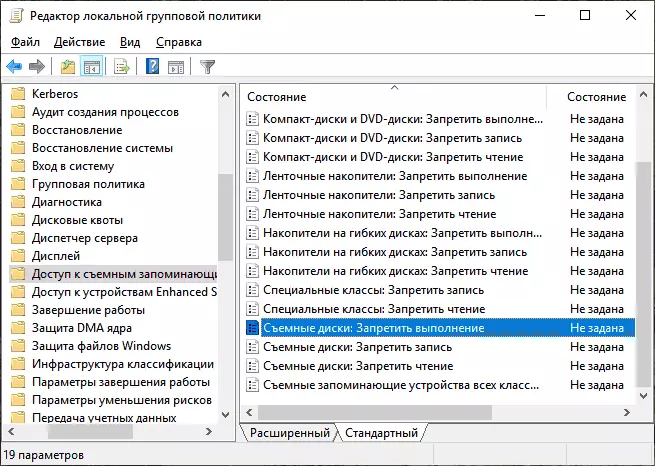
- କ୍ରମରେ, ଉଦାହରଣ ସ୍ୱରୂପ, ଏକ USB ଡ୍ରାଇଭରୁ ପ reading ଼ିବା ବାରଣ କରିବାକୁ, "ଅପସାରଣ ଯୋଗ୍ୟ ନୁହେଁ:" ପାରାମିଟର "ପାରାମିଟର" c ପାରାଇଣ୍ଟେଟକୁ ଅକ୍ଷମ କରନ୍ତୁ, ଏବଂ ସେଟିଂସମୂହକୁ ସେଟ୍ କରନ୍ତୁ | ଆପଣ ଆବଶ୍ୟକ କରୁଥିବା ଅନ୍ୟ ଆଇଟମଗୁଡିକ ପାଇଁ ସମାନ କାର୍ଯ୍ୟ କରନ୍ତୁ |
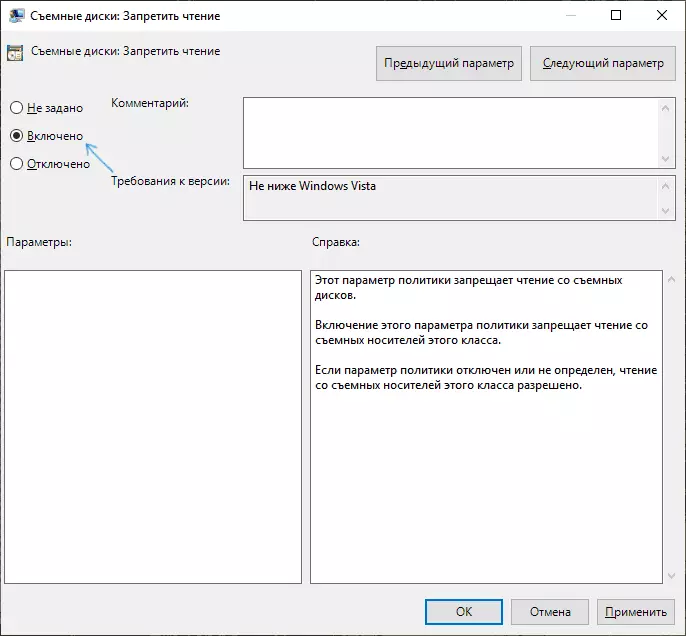
ଏହି ପ୍ରକ୍ରିୟା ସରିଯିବ, ଏବଂ USB କୁ ପ୍ରବେଶ ଅବରୋଧିତ ହୋଇଛି | କମ୍ପ୍ୟୁଟରର ପୁନ bo ବୁଟ୍ ଆବଶ୍ୟକ ନୁହେଁ, ଯଦି ଏହି ପ୍ରତିବନ୍ଧକ ଉପରେ ଥିବା ପ୍ରତିବନ୍ଧକ ସମୟରେ ଡ୍ରାଇଭରେ ବିଭାଜିତ ହୋଇସାରିଛି, ପରିବର୍ତ୍ତନଗୁଡ଼ିକ କେବଳ ସଂଯୋଗ ଏବଂ ପୁନ c ସଂଯୋଗ ହେବା ପରେ କାର୍ଯ୍ୟକାରୀ ହେବ |
ରେଜିଷ୍ଟ୍ରି ଏଡିଟର୍ ବ୍ୟବହାର କରି USB ଫ୍ଲାସ୍ ଡ୍ରାଇଭ୍ ଏବଂ ଅନ୍ୟାନ୍ୟ ଅପସାରଣ ଯୋଗ୍ୟ ଡ୍ରାଇଭଗୁଡିକ ବ୍ୟବହାର କରି କିପରି ଅବରୋଧ କରିବେ |
ଯଦି ଆପଣଙ୍କର କମ୍ପ୍ୟୁଟରରେ ଏକ ସ୍ଥାନୀୟ ଗୋଷ୍ଠୀ ନୀତି ସମ୍ପାଦକ ନାହିଁ, ତେବେ ରେଜିଷ୍ଟ୍ରି ସମ୍ପାଦକ ବ୍ୟବହାର କରି ଆପଣ ସମାନ ଅବରୋଧ କରିପାରିବେ:
- କୀବୋଟିରେ Win + R ଚାବି ଦବାନ୍ତୁ, ରେଜିଡିଟ୍ ପ୍ରବେଶ କର ଏବଂ ଏଣ୍ଟର୍ ଦାବନ୍ତୁ |
- ରେଜିଷ୍ଟ୍ରି ଏଡିଟର୍ ରେ, ସମସ୍ତ ବିଭାଗ ମଧ୍ୟରୁ ଗୋଟିଏକୁ ଯାଆନ୍ତୁ: ପ୍ରଥମ - ସମସ୍ତ ବ୍ୟବହାରକାରୀଙ୍କ ପାଇଁ USB ଡ୍ରାଇଭରକୁ ବାରଣ କରିବାକୁ ବାରଣ କରିବାକୁ | ଦ୍ୱିତୀୟ - କେବଳ ସାମ୍ପ୍ରତିକ ଉପଭୋକ୍ତା HKY_LOCACHL_Machine ପାଇଁ \ ସଫ୍ଟ-ୱିଣ୍ଡୋଜ୍ HKY_CURRENT_USER ପାଇଁ |
- ଏକ ଉପ-ପ୍ରକାଶନ ଅପସାରଣକାରୀ ଜଣକ ସୃଷ୍ଟି କରନ୍ତୁ, ଏବଂ ଏଥିରେ - {53f5630d-b6bf-11d0-9f2-00a0a01FB8B} ନାମ ସୃଷ୍ଟି କରନ୍ତୁ -
- ଏହି ଉପଦେଶରେ, ଆବଶ୍ୟକ DWUE32 ପାରାମିଟରଗୁଡିକ ସୃଷ୍ଟି କରନ୍ତୁ (ୱିଣ୍ଡୋଜ୍ X64 ପାଇଁ) Deyny_ree to being_reitut - ଏକ USB ଡ୍ରାଇଭରେ ରେକର୍ଡିଂ କରିବା ପାଇଁ DEny_reite - ନିଷ୍କ୍ରିୟ କରିବା ପାଇଁ |
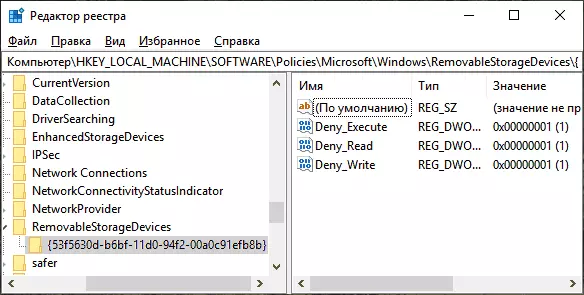
- ସୃଷ୍ଟି ପାରାମିଟରଗୁଡିକ ପାଇଁ ମୂଲ୍ୟ 1 ସେଟ୍ କରନ୍ତୁ |
USB ଫ୍ଲାସ ଡ୍ରାଇଭ ବ୍ୟବହାର କରିବାର ନିଷିଦନ ଏବଂ ଅନ୍ୟ ଅପସାରଣ ଯୋଗ୍ୟ ଡ୍ରାଇଭଗୁଡ଼ିକ ପରିବର୍ତ୍ତନ ପରେ ତୁରନ୍ତ ପରିବର୍ତ୍ତିତ ହେବ (ଯଦି ଡ୍ରାଇଭ୍କୁ ଅବରୋଧ କରିବା ସମୟରେ ଏହା ପୂର୍ବରୁ ପୂର୍ବରୁ ସଂଯୁକ୍ତ ହୋଇସାରିଛି, ଏହା ନିଶ୍ଚିତ ଭାବରେ ଉପଲବ୍ଧ ହେବ ଏବଂ ପୁନ ca ସଂଯୋଗ ହୋଇଯିବ) |
ଅତିରିକ୍ତ ସୂଚନା
USB ଡ୍ରାଇଭକୁ ପ୍ରବେଶକୁ ଅବରୋଧ କରିବାର କିଛି ଅତିରିକ୍ତ ନ୍ୟୁସ୍ ଯାହା ଉପଯୋଗୀ ହୋଇପାରେ:
- ଉପରୋକ୍ତ ପଦ୍ଧତିଗୁଡ଼ିକ ଅପସାରଣ ଯୋଗ୍ୟ USB ଫ୍ଲାସ ଡ୍ରାଇଭ ଏବଂ ଡିସ୍କଗୁଡ଼ିକ ପାଇଁ କାର୍ଯ୍ୟ କରିଥାଏ, କିନ୍ତୁ mtt and ଏବଂ ptp ପ୍ରୋଟୋକଲ ମାଧ୍ୟମରେ ଉପକରଣଗୁଡ଼ିକ ପାଇଁ କାମ କରେ ନାହିଁ (ଉଦାହରଣ ସ୍ୱରୂପ, ଆଣ୍ଡ୍ରଏଡ୍ ଫୋନ୍ ଷ୍ଟୋର୍ ଉପଲବ୍ଧ ହେବା ଜାରି ରଖିବ) | ସମାନ ବିଭାଗରେ, ସ୍ଥାନୀୟ ଗୋଷ୍ଠୀ ମଧ୍ୟରେ, ଏହି ପ୍ରାଇଟ୍କୁ ପଲିସି ଏଡିଟର୍ ରେ ପ୍ରବେଶକୁ ଅକ୍ଷମ କରିବାକୁ, ବାନ୍ ପ reading ିବା ଏବଂ ଲେଖା ପାଇଁ "WPD ଉପକରଣ" ପାରାମିଟରଗୁଡିକ ବ୍ୟବହାର କରନ୍ତୁ | ରେଜିଷ୍ଟ୍ରି ଏଡିଟର୍ ରେ, ଏହା ଏକ ଉପ-53f5630d-B6BF -194-94F2-9AF8B91 ଅର୍ଥନୀ -94-F9833H (ଉପରେ ବର୍ଣ୍ଣନା କରାଯାଇଥିବା ପରି) DNY_REARD ଏବଂ / କିମ୍ବା DYYY_WRIT ପାରାମିଟର ସହିତ |
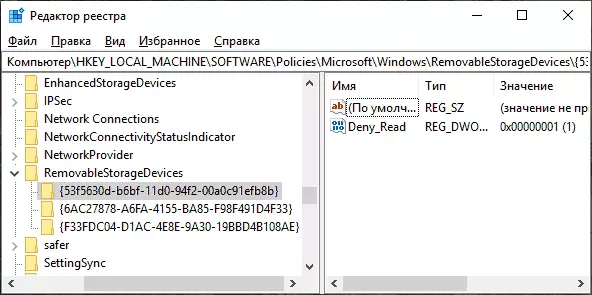
- ଭବିଷ୍ୟତରେ USB ଡ୍ରାଇଭଗୁଡ଼ିକୁ ବ୍ୟବହାର କରିବାର ସାମର୍ଥ୍ୟକୁ ସକ୍ଷମ କରିବାକୁ ନିର୍ଦ୍ଦେଶନାମା ସକ୍ଷମ କରିବାକୁ, ପୂର୍ବରୁ ସ୍ଥିତ ପ୍ରବେଶ ନୀତିଗୁଡ଼ିକରେ ସଂଶୋଧିତ ପ୍ରବେଶ ନୀତିଗୁଡ଼ିକ ପୂର୍ବରୁ ସଂଶୋଧିତ ପ୍ରବେଶ ନୀତିଗୁଡ଼ିକରେ ବ୍ୟବହୃତ ସିଷ୍ଟମକୁ ଡିଲିଟ କରନ୍ତୁ କିମ୍ବା ସେଟ୍ "ଅଫ୍ ସେଟ୍ କରନ୍ତୁ |
- USB ଡ୍ରାଇଭଗୁଡ଼ିକ ଲକ୍ ଡ୍ରାଇଭ୍ କରିବାର ଅନ୍ୟ ଏକ ଉପାୟ ହେଉଛି ଉପଯୁକ୍ତ ସେବାକୁ ଅକ୍ଷମ କରିବା: ରେଜିଷ୍ଟ୍ରି \ ସାମ୍ପ୍ରତିକconcetrolset \ syvercriertrcrolsete \ Sys 7 ର ଆରମ୍ଭର ମୂଲ୍ୟ ପୁନ rest ଆରମ୍ଭ କରନ୍ତୁ | ଏହି ପଦ୍ଧତି ବ୍ୟବହାର କରିବାବେଳେ, ସଂଯୁକ୍ତ ଫ୍ଲାସ୍ ଡ୍ରାଇଭ୍ କଣ୍ଡକ୍ଟରରେ ମଧ୍ୟ ଦେଖାଯିବ ନାହିଁ |
ବିଲ୍ଟ-ଇନ୍ ସିଷ୍ଟମ୍ ଉପକରଣ ସହିତ, USB-lock-ppp rp ପରି ଏକ କମ୍ପ୍ୟୁଟରକୁ ଏକ କମ୍ପ୍ୟୁଟରକୁ ଏକ କମ୍ପ୍ୟୁଟରକୁ ଏକ କମ୍ପ୍ୟୁଟରକୁ ଅନ୍ତର୍ଭୂକ୍ତ କରି ତୃତୀୟ-ପକ୍ଷ ପ୍ରୋଗ୍ରାମର ଅନ୍ତର୍ଭୂକ୍ତ କରିବା ପାଇଁ ତୃତୀୟ-ପକ୍ଷ ପ୍ରୋଗ୍ରାମକୁ ଏକ କମ୍ପ୍ୟୁଟରକୁ ଅବରୋଧ କରିବା ପାଇଁ ଅଛି |
